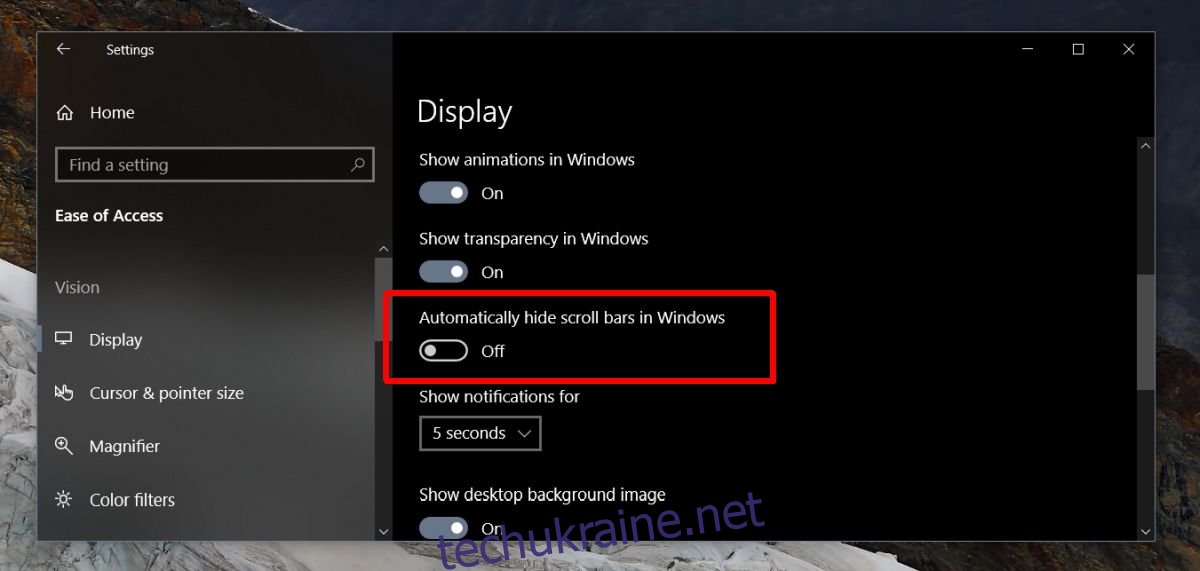Windows 10 зазнає багато змін, великих і малих, завдяки оновленням функцій. З цими оновленнями додаються нові функції, як-от Timeline, але вони також додають косметичні зміни, як-от інтеграція вільного дизайну в інші програми. Одна невелика косметична зміна, яку внесла Microsoft, — смуги прокрутки. Ви можете побачити їх у додатку Налаштування. Коли миша не наводиться на смуги прокрутки, це тонкі лінії.
Якщо ви вважаєте їх непрактичними у використанні, ви можете вимкнути тонкі смуги прокрутки в Windows 10 у програмі «Налаштування».
Вимкнути тонкі смуги прокрутки
Відкрийте програму «Налаштування» та перейдіть до групи налаштувань «Просте доступу». Виберіть вкладку Відображення та прокрутіть униз до перемикача Автоматично приховувати смуги прокрутки в Windows. Вимкніть його, і тонкі смужки більше ніколи не з’являться. За замовчуванням ви завжди бачитимете товсті смуги прокрутки, які ви звикли бачити в інших програмах і які були за замовчуванням у старих версіях Windows 10.
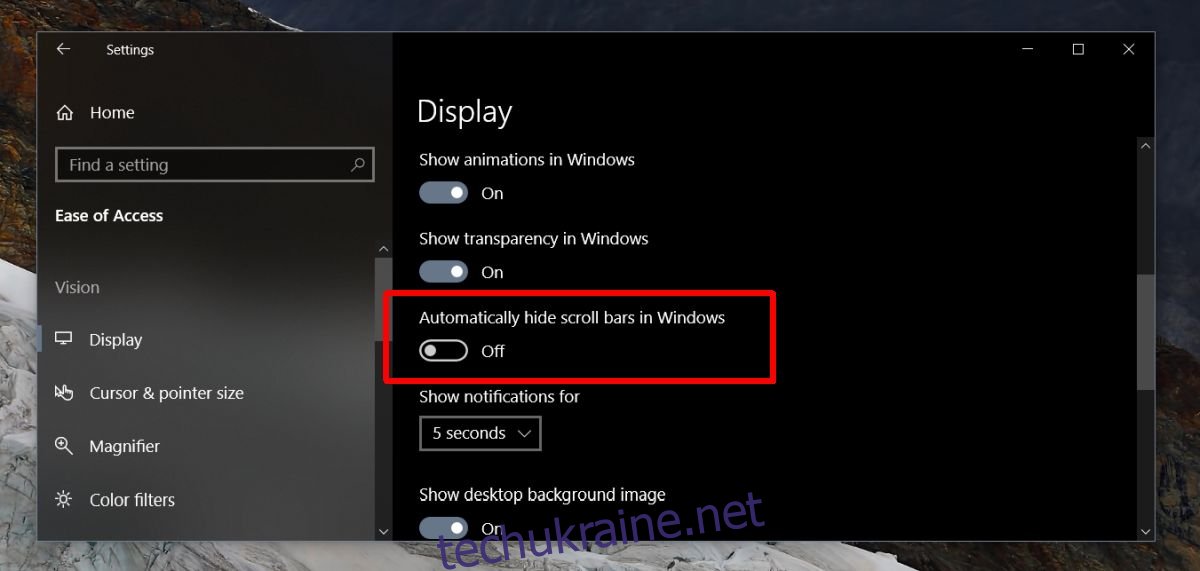
Цей параметр добре прихований. Він має бути в групі налаштувань Персоналізація, де ви знайдете більшість різноманітних налаштувань, наприклад, імпортування чи експортування тем. Більшість користувачів можуть не знати, що ви можете взагалі вимкнути тонкі смуги прокрутки, але налаштування є.
Тонкі смуги прокрутки з’являються лише в більшості стандартних програм, наприклад у додатку Налаштування, Edge, Grove, Фотографії, Фільми та ТБ тощо. Це налаштування не вплине на Chrome, VLC або Netflix. Більшість додатків UWP не підтримують цю нову зміну інтерфейсу користувача, додану в 1709 році, жодна настільна програма не підтримує її, навіть панель керування.
Легкість доступу
Якщо ви заглянете в групу налаштувань «Просте доступу», ви побачите, що там є чимало корисних перемикачів і опцій, які можуть значно полегшити використання вашої системи. Наприклад, якщо у вас старіша система або обмежений обсяг оперативної пам’яті, ви можете вимкнути анімацію в Windows 10. Існує вбудований перемикач, який дозволяє робити саме це, але він знаходиться в розділі «Легкий доступ» на вкладці «Дисплей». Якщо вам не подобаються анімації, ви можете вимкнути їх за допомогою простого перемикача. Немає необхідності використовувати сторонні програми або возитися з реєстром Windows.
Якщо ви коли-небудь хотіли моно-аудіо на своєму ПК, ви можете перейти на вкладку «Аудіо» в розділі «Легкий доступ» і ввімкнути перемикач, щоб отримати його. Ця група налаштувань є скарбницею корисних речей, про які ви могли б подумати, що взагалі не існували, тому це точно варто перевірити.